4.2 Credentials Manager
サーバへのアクセスに必要な資格情報を作成して管理するには、Credentials Managerを使用します。[Credentials Manager]ダイアログボックスでは、新しい資格情報の作成、保存された資格情報の削除、および資格情報の編集を実行できます。
図 4-1 [Credentials Manager]ダイアログボックス
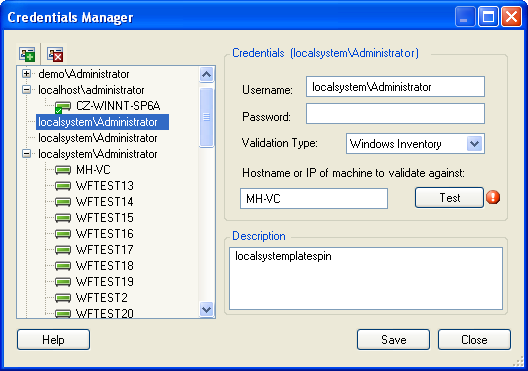
4.2.1 資格情報の作成
-
PlateSpin Reconクライアントで、[]メニュー>[]の順にクリックします。
[Credential Manager]ウィンドウが表示されます。
-
[]アイコン
![[New Credential]アイコン [New Credential]アイコン](../graphics/credentials_add_n.png) をクリックします。
をクリックします。
-
[Credentials]ペインで、ユーザ名とパスワードを指定します。
メモ:Windowsインベントリ資格情報を追加する場合は、次のいずれかの形式でユーザ名とドメイン名を指定する必要があります: domain_name\usernameまたはusername@domain_name。 例: platespin\reconuser。
-
[]ドロップダウンリストで、プラットフォームに適切な検証タイプを選択します。使用可能なオプションには、[Windows Inventory]、[Unix Inventory]、[Virtual Center Inventory]、[VMware ESX3/4 Inventory]、[Novell Netware Inventory]、[NetWare LSA]、[Citrix XenServer Inventory]、[Database]、および[Other]があります。
デフォルトでは、[]が選択されています。
-
(オプション) 資格情報を検証する対象のマシンのホスト名またはIPアドレスを指定します。[]をクリックし、指定した資格情報を検証します。
-
(オプション) ユーザ名が同一の資格情報が複数ある場合、それらを区別するために説明を指定します。
-
[]をクリックして、資格情報を保存します。
資格情報がPlateSpin Reconで保存され、Credential Managerの左ペインに一覧表示されます。
-
をクリックします。
4.2.2 資格情報の削除
資格情報は、サーバに割り当てられている場合にのみ削除できます。
メモ:資格情報がサーバに割り当てられている場合、左ペインでそのようなサーバの隣にプラス記号(+)が表示されます。資格情報がどのマシンに割り当てられているかを確認するには、プラス記号をクリックするか、または資格情報をダブルクリックします。
資格情報を削除するには:
-
PlateSpin Reconクライアントで、[]メニュー>[]の順にクリックします。
[Credential Manager]ウィンドウが表示されます。
-
次のいずれかの方法で資格情報を削除します:
-
左ペインで、削除する資格情報を選択し、[]アイコン
![[Delete Credential]アイコン [Delete Credential]アイコン](../graphics/deletesmall_n.png) をクリックするか、または<Delete>キーを押します。
をクリックするか、または<Delete>キーを押します。
-
左ペインで、削除する資格情報を右クリックし、[]をクリックします。
-